想知道如何修復 Macbook 的按鍵錯誤嗎?
MacBook Pro(至少是 2016 年之後的機型)、MacBook 和MacBook Air (2018) 一直是 Apple 的一個大問題,也是我們 Mac 用戶無法忍受的噩夢。鍵盤只是缺乏可靠性因素,因為鍵盤時不時會彈出一些按鍵錯誤,只會擾亂您的整個工作流程,使其在一定程度上難以忍受。
以下解決方案可以降低影響按鍵問題並幫助減少它發生的頻率。這很棒,因此您至少可以讓 Macbook 可用,而且我們知道我們不會跳到 Windows PC 上,因為我們被困在 Apple 的生態系統中。
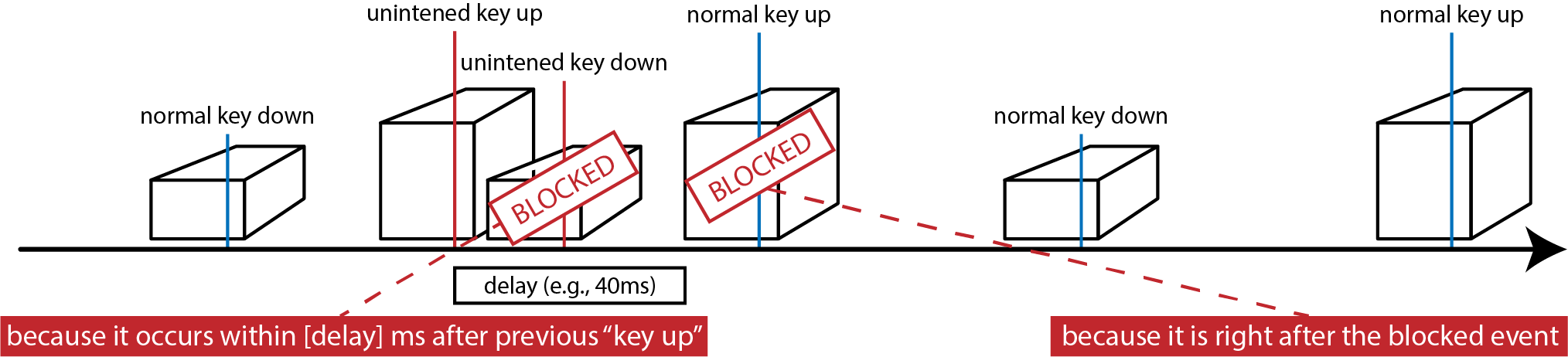
一旦你使用 Mac,你不回去。 😉
讓我們深入研究並修復此錯誤。
1.使用 Unshaky(免費和開源)
Unshaky 是一款免費的開源應用程序,由 Sam Liu 作為所有配備蝶式鍵盤的 MacBook(包括 MacBook、MacBook Air 2018 和 MacBook)出現的雙按鍵問題的解決方案Pro 2016 及更高版本)
下面的插圖最能說明 Unshaky 的工作方式:
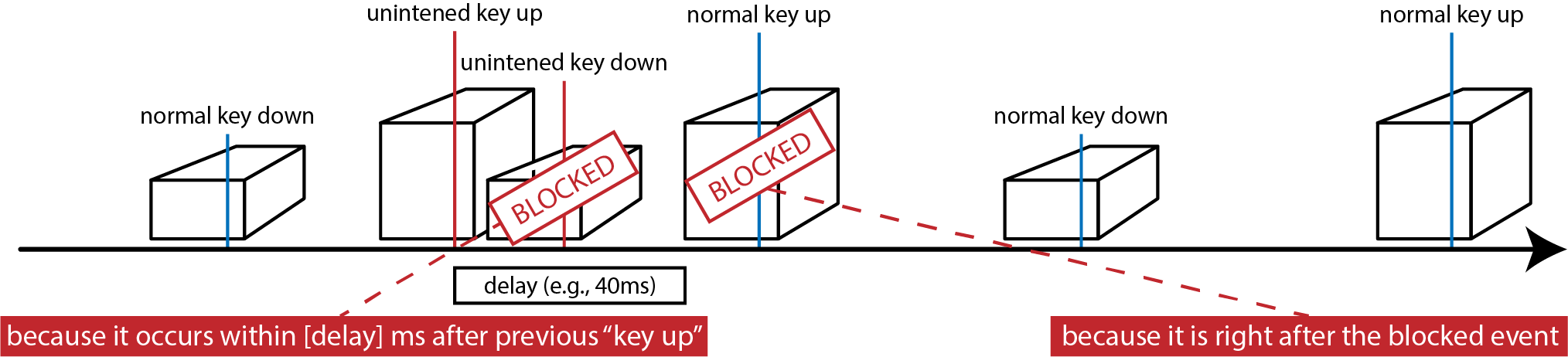
現在讓我們安裝 Unshaky。您可以按照下面 Sam 創建的視頻或按照此處提供的步驟操作。
步驟如下:
首先,點擊下面的官方下載鏈接下載 Unshaky 應用程序:下載後,只需將將 Unshaky.app 放入 Mac 的/Application 文件夾中。接下來,您可以直接按照 Unshaky 中的說明為您的 Mac 設置 Unshaky。但是,如果該說明不起作用,則只需跳轉到您的系統偏好設置,然後進入安全和隱私,然後選擇隱私標籤.然後,單擊左側面板中的Accessibility,然後簡單地添加 Unshaky 應用程序。確保選中它,如下圖 3 所示。
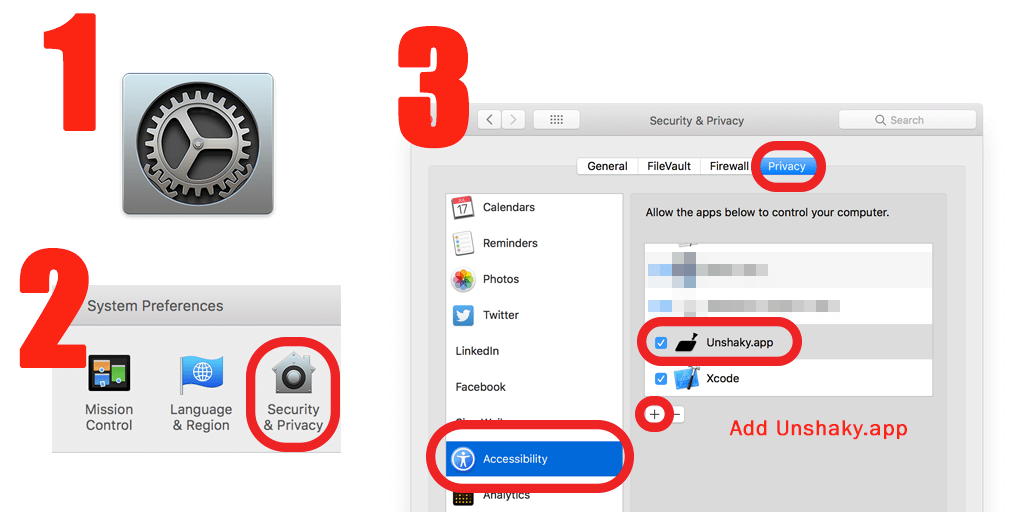
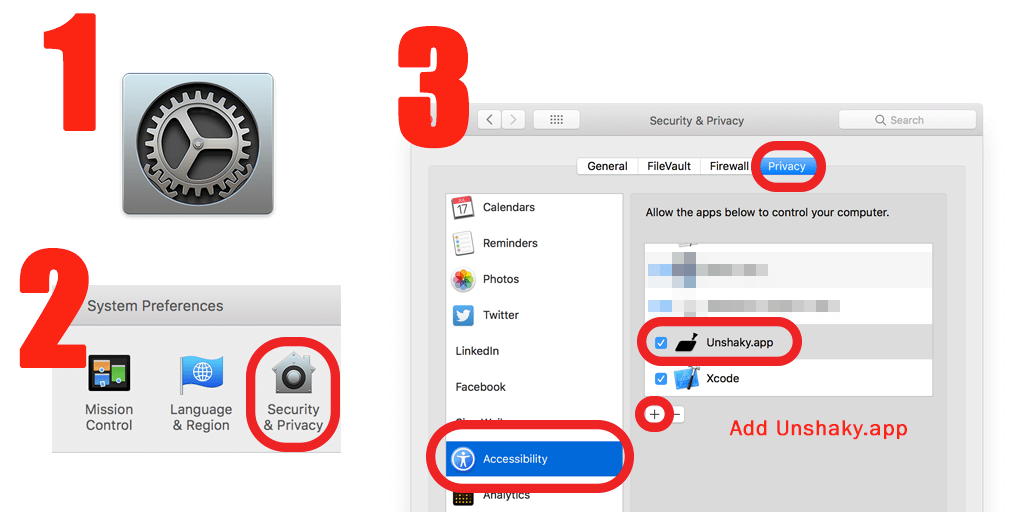 現在您已完成所有設置。您仍然可以在 Mac 啟動時自動激活 Unshaky。為此,只需跳回到您的系統偏好設置,然後是用戶和組。之後選擇登錄項 選項卡並再次簡單地添加Unshaky 應用程序,如下所示。這將使它在啟動時啟動。
現在您已完成所有設置。您仍然可以在 Mac 啟動時自動激活 Unshaky。為此,只需跳回到您的系統偏好設置,然後是用戶和組。之後選擇登錄項 選項卡並再次簡單地添加Unshaky 應用程序,如下所示。這將使它在啟動時啟動。
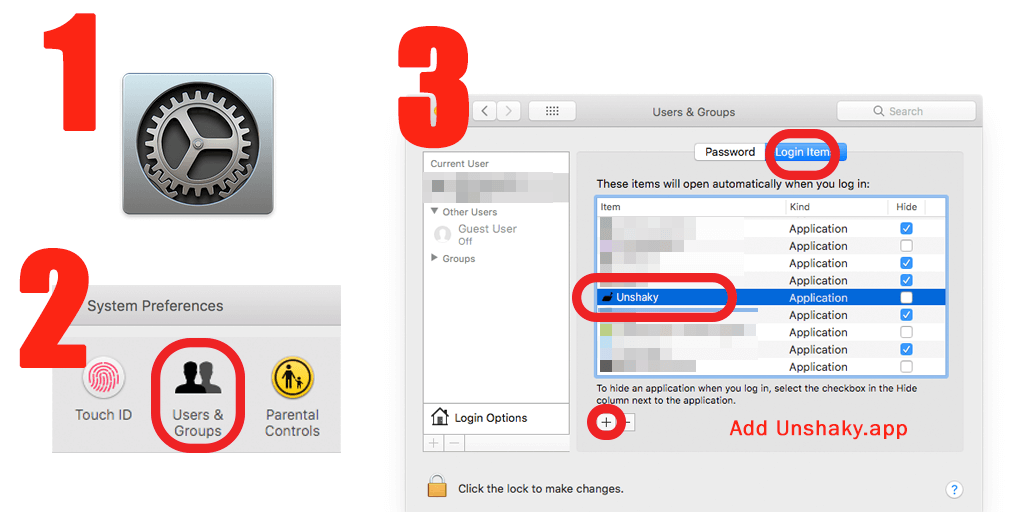
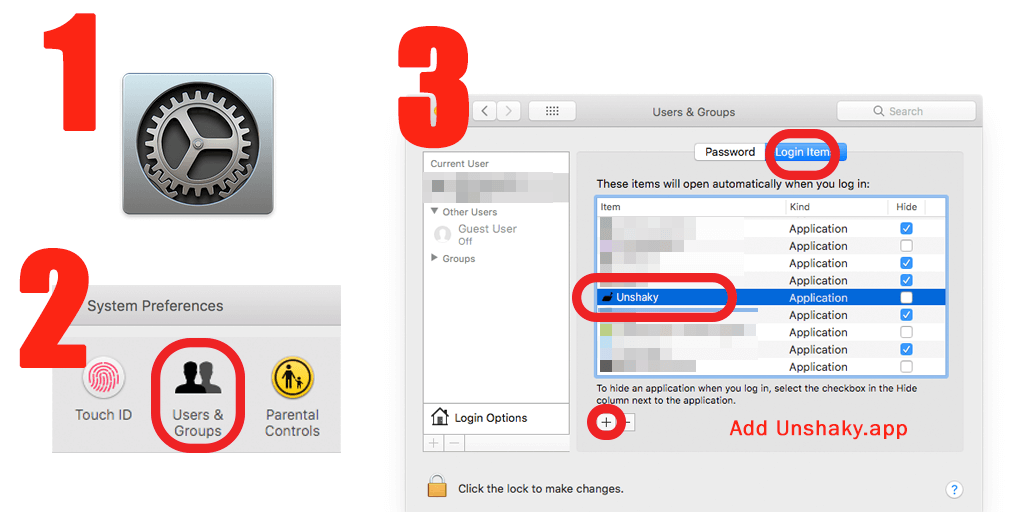
好的,太棒了!但是現在我怎麼知道它是否有效?
您必須為有缺陷的密鑰設置延遲時間(以毫秒 (ms) 為單位)。
例如,如果您認為自己是一個超級快速的打字者,那麼縮短延遲(例如 30-40 毫秒)將有助於避免按鍵無響應。正如官方 Unshaky 文檔所述,一些用戶可能會發現 60ms 甚至 80ms 延遲就足夠了,但我們認為,我們喜歡遵循官方文檔建議將像 40ms 這樣的短暫延遲作為理想的起點,然後逐漸增加到您舒適的程度。
您需要使用 Unshaky 添加此延遲的原因是它會強制在您選擇的延遲時間內發生的其他按鍵被忽略。解決按鍵一次,多次執行的問題,本應用就是這樣解決的。
2.偶然的補救措施。
您可以嘗試的另一種解決方案是對 Mac 的設置進行簡單的調整,這可能有助於修復按鍵錯誤。
以下是操作方法:
繼續點擊最頂部的 Apple 菜單,然後選擇您的系統偏好設置。接下來,跳轉到 Keyboard preference 面板,然後選擇 Keyboard 選項卡(如下所示) 現在,看到 Key Repeat 設置了嗎?是的,將滑塊一直向左調整,使其設置為關閉 位置。
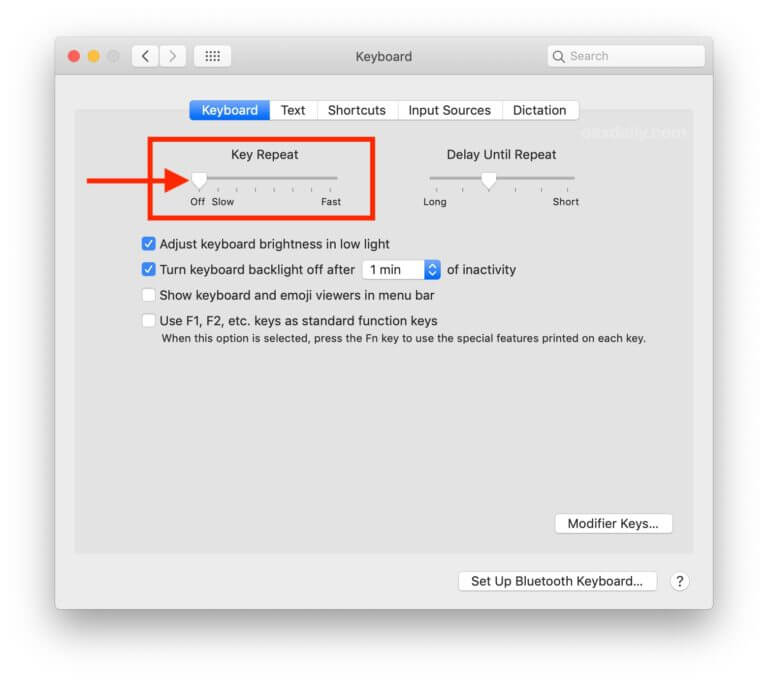
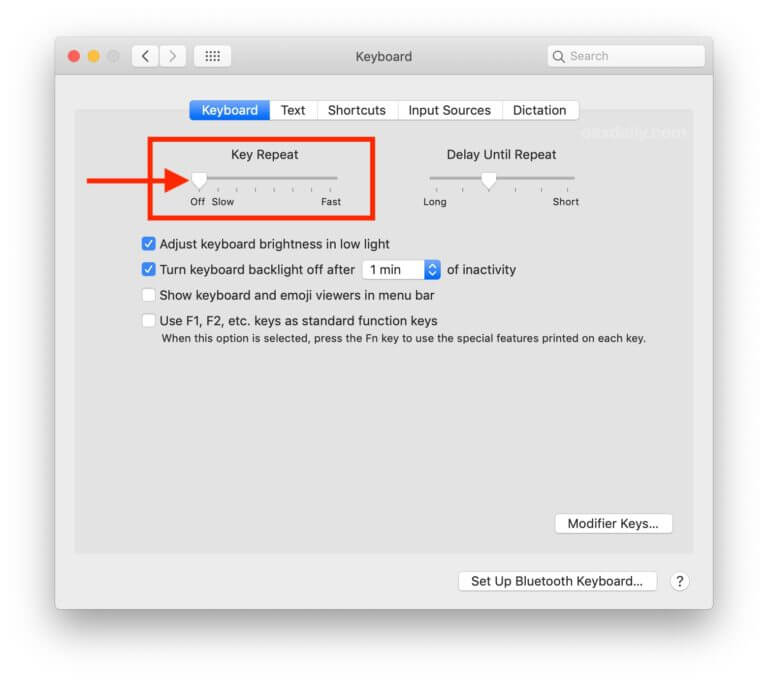 保存後,退出系統偏好設置。
保存後,退出系統偏好設置。
安,大功告成!
您可以嘗試打開 Mac 上的任何記事本並嘗試輸入短語,看看上述步驟是否已成功解決雙打字或雙倍間距問題您遇到的問題。
3.清潔縫隙。
我們 MacBook 上的鍵盤肯定不是最好的防塵鍵盤。
快速瀏覽一下按鍵應該可以讓您了解它是多麼容易是為了讓灰塵和各種棉絨卡在那裡並最終阻止按鍵“按下”。
 您不必一個接一個地打開按鍵,但應清潔縫隙(側面)。
您不必一個接一個地打開按鍵,但應清潔縫隙(側面)。
那麼如何清潔鍵盤?
好吧,有幾種方法,但最安全和最有效的方法是採用 Apple 關於清潔鍵盤的說明。
只需確保您的 MacBook 已關機。這是因為您不想擦拭鍵盤並不小心按到任何東西。
您可以嘗試以75 度角 旋轉 MacBook,然後輕輕撥弄灰塵和絨毛
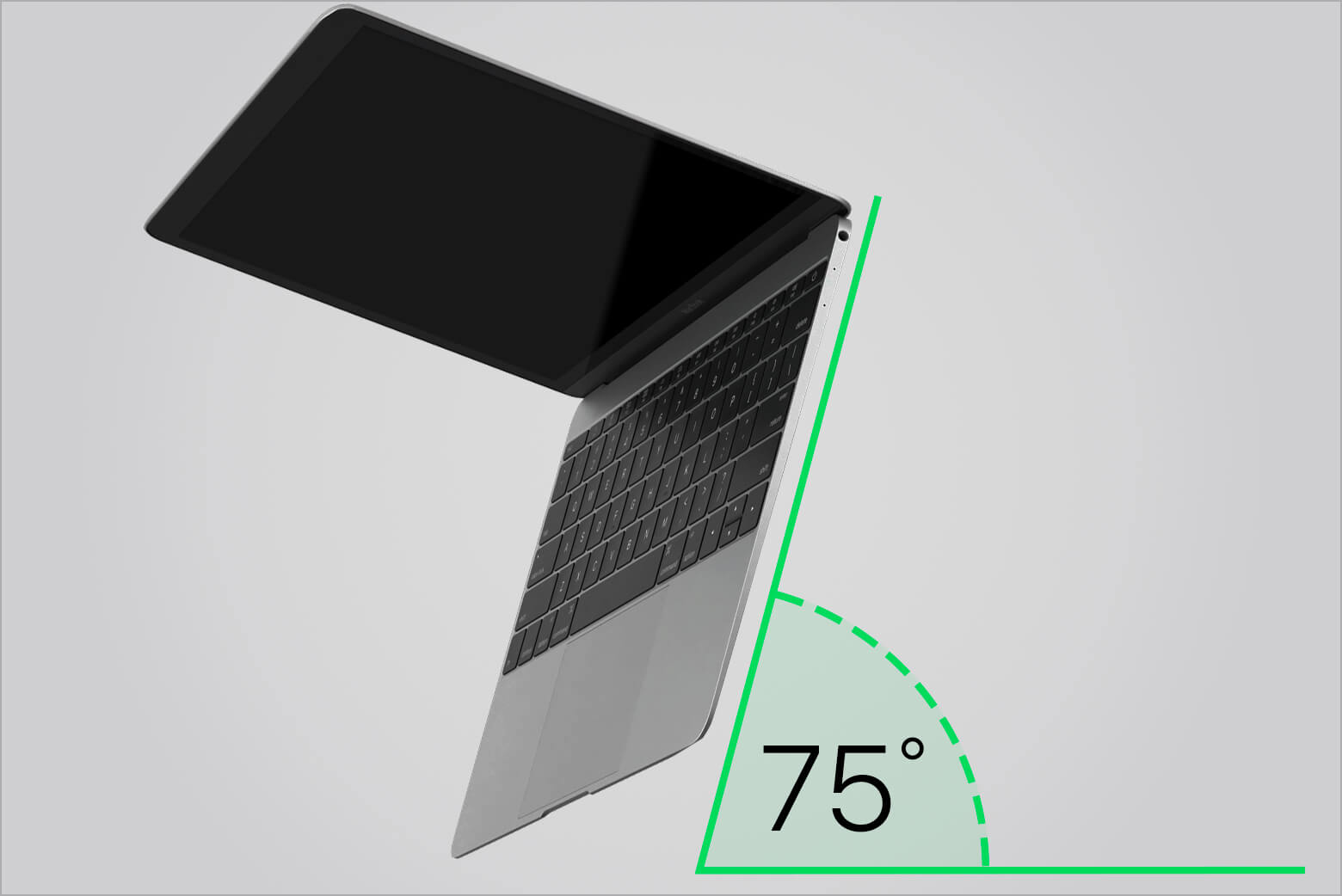
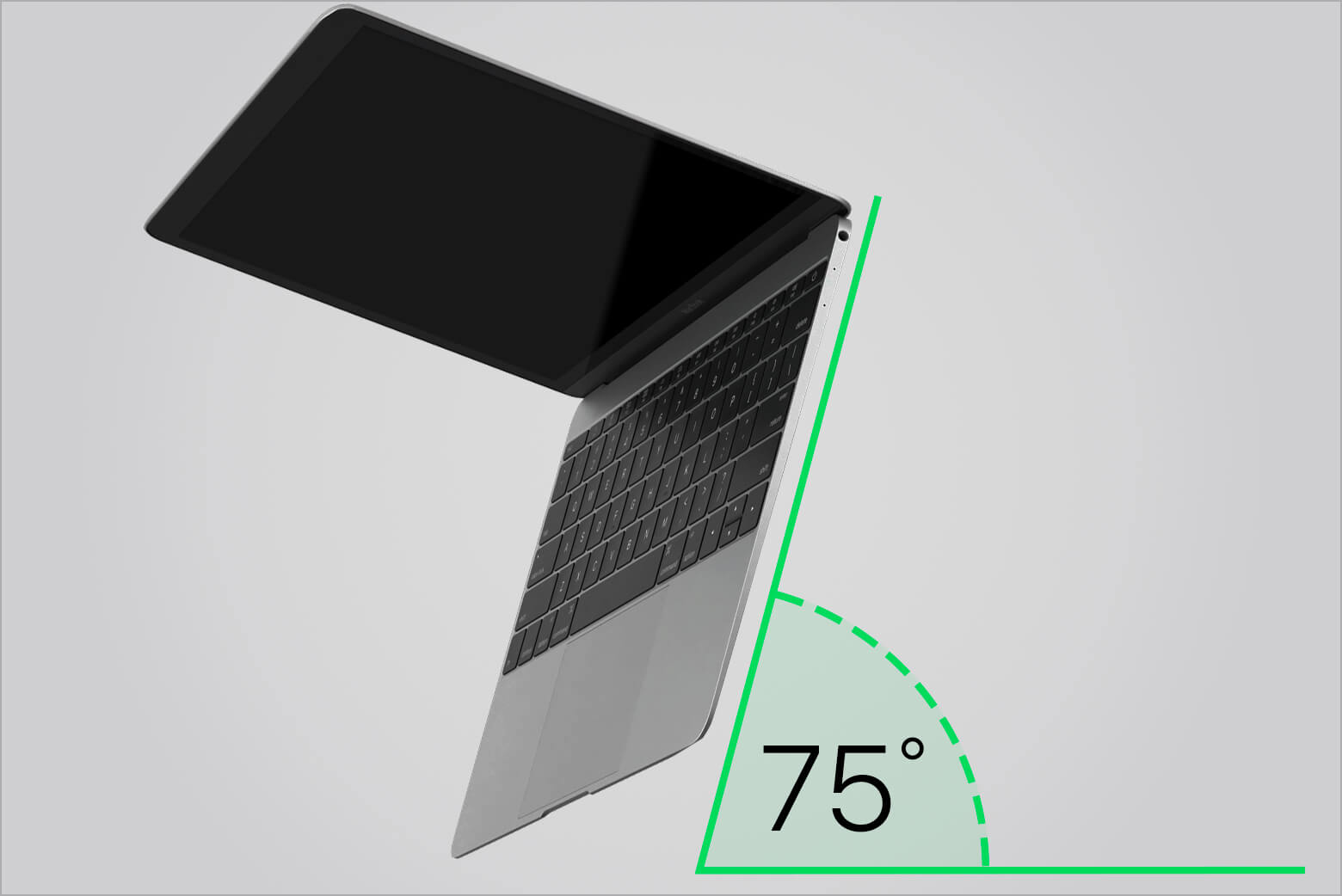
另一種方法是拿一塊微濕的布輕輕擦拭鍵盤。您也可以嘗試拿一罐壓縮空氣,然後輕輕吹掉鍵盤縫隙中的灰塵。


4。 Apple 的鍵盤服務程序(免費)
最後,如果本指南中的任何內容都不起作用並且您絕對需要盡快解決此問題,那麼請知道 Apple 有一個免費的(是的,我沒有撒謊) 適用於 MacBook 和 MacBook Pro 的鍵盤服務計劃,他們將免費修理和更換鍵盤,沒有隱藏費用或詭計。
您可以在鏈接中的 Apple 官方鍵盤服務計劃頁面上閱讀更多相關信息下圖:
不幸的是,儘管 2018 款 MacBook Pro 和 2018 款 MacBook Air 的鍵盤設計與其前輩相同,而且無數 Mac 用戶抱怨他們的新 2018 款 MacBook 鍵盤仍然具有相同的按鍵,但該計劃並未涵蓋它們
無論如何,最好去離你最近的 Apple Store 聊聊與 Apple 的支持團隊聯繫,無論您的 Mac 是否符合他們的計劃資格,因為他們可能會幫助您使用有限的 w可用的保修計劃。
如果上述任何解決方案被證明有用,請在下面告訴我們,因為它們也可以幫助其他人。 🙂